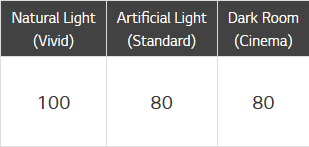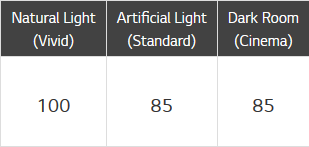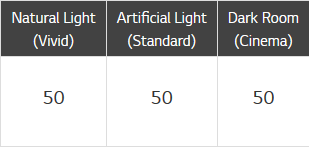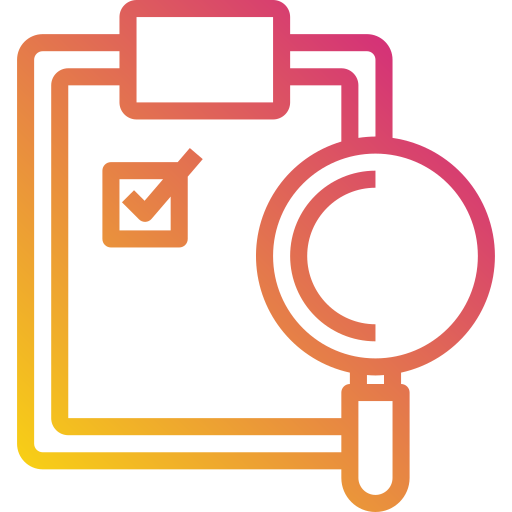We use cookies, including cookies from third parties, to enhance your user experience and the effectiveness of our marketing activities. These cookies are performance, analytics and advertising cookies, please see our Privacy and Cookie policy for further information. If you agree to all of our cookies select “Accept all” or select “Cookie Settings” to see which cookies we use and choose which ones you would like to accept.
La technologie OLED offre la meilleure qualité d'image avec une profondeur de noir intense, un niveau de contraste élevé, un vaste éventail de couleurs et des angles de vision étendus. Lorsque vous achetez un téléviseur LG OLED, les paramètres d'image sont configurés sur les réglages d'usine, ce qui convient à une utilisation générale du téléviseur dans un environnement standard. N'oubliez pas que pour tirer le meilleur parti de votre nouveau téléviseur, vous pouvez améliorer ces réglages en fonction de votre environnement et de vos goûts personnels.
Dans ce guide, nous présentons les paramètres de mode d'image recommandés pour différents environnements d'éclairage. Toutefois, tout dépend de vos préférences personnelles. Si vous n'êtes pas d'accord avec notre recommandation, n'hésitez pas à modifier les paramètres en fonction de vos besoins.
Rétro-éclairage / OLED LIGHT
Contrôle le niveau de luminosité de l'écran en ajustant le rétro-éclairage, 100 étant le plus haut niveau de luminosité. Si votre téléviseur est installé dans une pièce sombre, ce réglage n'a pas besoin d'être très élevé. Dans les pièces les plus lumineuses, il sera nécessaire d'augmenter le rétroéclairage. N'effectuez pas ce réglage lorsque le soleil brille directement sur l'écran, car le réglage serait anormalement élevé. Modifiez les paramètres lorsque l'éclairage de la pièce est à son niveau moyen. Si, après avoir regardé le téléviseur pendant 10 minutes vous commencez à plisser les yeux, le rétroéclairage est trop fort.
Contraste
Il s'agit de la différence entre l'image la plus lumineuse et la plus sombre qu'un téléviseur puisse créer. Plus le nombre est proche de 100, plus le contraste sera élevé. Nous vous déconseillons d'augmenter le contraste de façon significative. Tout en regardant quelque chose sur le téléviseur, trouvez une scène avec une image blanche et brillante et appuyez sur le bouton de pause. Ajustez le contraste au point où l'objet blanc soit brillant, mais contienne toujours des détails et des bords nets.
Luminosité
Ajuste la luminosité générale de l'écran. Plus on se rapproche de 100, plus l'écran devient lumineux. Si vous le définissez trop haut, cela produira des noirs grisés et une perte de volume. Lorsque la luminosité est réglée trop bas, vous perdrez des détails dans les zones sombres de l'écran. Le moyen le plus simple de régler la luminosité consiste à utiliser les bandes noires situées en haut et en bas d'un film. Faites une pause sur la scène de votre choix et augmentez la luminosité juste avant que les bandes noires ne commencent à apparaître grises.
Netteté
Ajuste la netteté de l'image. Plus l'image est proche de 50, plus l'image sera claire et nette. Vous devez définir le niveau de netteté en utilisant une scène qui fournit beaucoup de lignes droites, par exemple une scène avec beaucoup de bâtiments ou d'autres formes rectilignes telles que des gradins d'un stade. Si vous définissez la netteté à son niveau maximum, vous remarquerez que les lignes droites deviennent irrégulières. Il vous faudra donc réduire la netteté à un point où les bords redeviennent nets et droits.
Netteté Verticale – ajuste la netteté dans la direction verticale.
Netteté Horizontale – ajuste la netteté dans le sens horizontal.
Couleur
Atténue ou augmente les couleurs affichées à l'écran. Plus on se rapproche de 100, plus la couleur est profonde. La meilleure façon de l'ajuster sans disque de calibrage ni filtre optique est de trouver une scène qui en contient beaucoup. Ajustez la couleur au point où les visages aient l'air naturel. Le visage de chaque personne doit avoir sa propre teinte et doit ressembler à un ton de peau réel.
Teinte
Ajuste la balance des couleurs entre le rouge et le vert affiché à l'écran. Plus vous vous approchez du niveau 50 en rouge, plus la couleur devient rouge et, par conséquent, vous approcher du niveau 50 en vert la rend plus verte.
Température de couleur
Ajuste la température de couleur du froid au chaud.